آموزش مقدماتی لاجیک پرو ایکس – قسمت سوم

در این بخش از مجموعه بخشهای آموزش لاجیک پرو ایکس بخش قالب را به پایان میرسانیم و وارد بخش تنظیمات صفحه در آموزش لاجیک پرو نمایش میشویم … در ادامه با بیتستان همراه باشید.
4 : افزودن ترک ها (ادامه)

7 : مثل ترک های صدا میتوانید یک ترک ابزار را دقیقاً با همان پارامترها به سادگی کپی کنید یا از دستور Cmnd>D استفاده کنید یا اینکه آنها را از ابتدا بسازید.

8 : برای صرفه جویی در زمان در آموزش لاجیک پرو ، میتوانید به جای همه چیز، تنها تنظیمات را کپی کنید. مثلا اگر از آن افکت های گیتار که قبلاً برای ضبط در ترک صدا استفاده کردیم خوشتان آمده است می توانید آنها را کپی کنید.

9 : تنها کافی است به آن ترک که از تنظیماتش خوشتان آمده بروید و روی Setting کلیک کنید، یک منوی کشویی نمایان خواهد شد، اکنون میتوانید گزینه Copy Channel Settings را انتخاب کنید یا از دستور Shift>Cmnd>C استفاده کنید. تمام افکت ها را می توانید کپی کنید.

10: در این قسمت از آموزش لاجیک پرو اکنون وارد یک کانال دیگر شوید، در این مورد ما وارد کانال سینتی سایزر که قبلاً ساخته بودیم میشویم. در این کانال روی Setting بروید و رویPaste Channel Settings کلیک کنید، به این ترتیب به سرعت میتوانید افکتهای یک ترک صدا را در یک ترک ابزار استفاده کنید!

11 : وقتی که تعداد ترکهای صدا (ضبط و پخش) و انتخاب ابزارهای نرمافزاری در قالب، به نظر شما رضایت بخش بود، آن را با استفاده از گزینه Save As Template ذخیره کنید.

12 : اکنون در آموزش لاجیک پرو هر بار که یک پروژه در Logic ایجاد میکنید، می توانید از این قالب استفاده کنید، یک کاغذ سفید روی بوم نقاشی آماده برای رنگآمیزی با موسیقی شما!
5 . تنظیمات صفحه نمایش
یک قابلیت دیگر که واقعاً به رویه کاری شما در آموزش لاجیک پرو ایکس کمک میکند تنظیمات صفحه نمایش لاجیک پرو ایکس است و شما باید برخی از آنها را در قالب پروژه خود تنظیم کنید تا بتوانید در آینده در زمان خود صرفه جویی کنید. در حالت کلی این کار به شما اجازه میدهد تا بتوانید ترکیبی از تنظیمات پنجره Logic را که مورد علاقه شماست ذخیره کنید و به سادگی آنها را با استفاده از اعداد 1 تا 9 فرا بخوانید.
به این ترتیب، در آموزش لاجیک پرو ایکس ممکن است بخواهید تنظیمات پنجره اصلی برای بررسی اجمالی پروژه شما کلید 1 باشد، با فشردن کلید 1 میتوانید به سرعت آن را فراخوانی کنید، و ممکن است برای تنظیمات پنجره ویرایش صدا کلید 2 را قرار داده باشید و به همان ترتیب میتوانید با فشردن کلید 2 آن را به سرعت فراخوانی کنید و … .تعداد انتخابها میتواند بی نهایت باشد اما ما پیشنهاد میکنیم در ابتدا زمانی را اختصاص دهید تا با Logic بیشتر آشنا شوید تا بتوانید تنظیمات مورد علاقه خود را انتخاب کنید. اما حتماً در ادامه این آموزش با ما همراه باشید تا بتوانید یک تصویر ذهنی از قابلیتهای این تنظیمات داشته باشید، چراکه این آموزشها برای صرفه جویی در زمان بسیار مناسب هستند.

…
1 : تنظیمات صفحه نمایش یک راه عالی برای صرفه جویی در زمان و سفارشیسازی پروژههای شماست. این قالب پروژه است که ما آن را ساختهایم. ما از آن به عنوان تنظیمات صفحه نمایش اصلی استفاده میکنیم، پس آن را با عنوان Screenset 1 میتوانید Lock کنید.

2 : اکنون که ذخیره شده است، میتوانیم برای قسمتهای دیگر فرایند آهنگسازی، تنظیمات دیگری را برای صفحه نمایش ذخیره کنیم. ما میتوانیم هر چیزی را تنظیم کنیم، اما فعلاً کلید 2 را بفشارید تا این صفحه نمایش را هم تنظیم کنیم.

3 : ممکن است بخواهید اولین تنظیمات صفحه نمایش شما مربوط به انتخاب ابزارها باشد، به سادگی میتوانید پوشه اصلی Library را باز کنید و Lock را انتخاب کنید. اکنون آماده فراخوانی است و با فشردن کلید 2 میتوانید تنظیمات این صفحه نمایش را بارگذاری کنید.

…
4 : یا ممکن است بخواهید اولین تنظیمات صفحه نمایش شما مربوط به بخش مدیریت پروندههای صدا باشد. ما Browser را باز کردهایم، در اینجا میتوانید بارگذاری کنید، ذخیره کنید و یک بررسی اجمالی از پرونده های صدا داشته باشید، برای بارگذاری تنظیمات این صفحه نمایش کلید 3 را بفشارید.

5 : در آموزش لاجیک پرو باید بگوییم که افراد زیادی از تنظیمات صفحه نمایش Logic برای ویرایش آسان تر ترکها استفاده میکنند. معمولاً یکی از آنها را به دادههای میدی یک ترک اختصاص میدهند تا بتوانند در آینده به راحتی آن را ویرایش کنند و در آن تغییرات ایجاد کنند، یا همانطور که میتوانید در تصویر ببینید، آن را به ویرایش صدا اختصاص دهند.

6 : تعداد احتمالات برای این کار بسیار زیاد است، به سادگی میتوانید هر پنجرهای را باز کنید، مثلاً ابزارها یا هر کدام از زبانهها که بخواهید. ما در آموزش لاجیک پرو ایکس به سادگی تنظیمات صفحه نمایش را برای بیس تنظیم کرده ایم، که هم شامل صدا میشود هم میدی و همینطور افکت!




![بهترین روش پیدا کردن آهنگ مشابه [3 روش کاربردی]](https://beatestan.com/wp-content/uploads/similars-815x420.jpg)



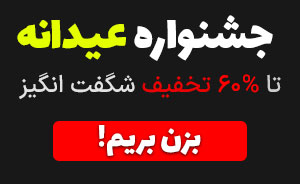
دیدگاهتان را بنویسید